เมตริก Yandex ใหม่ช่วยให้คุณตรวจสอบการเข้าชมไซต์ได้ ก่อนหน้านี้ เมื่อติดตั้งโค้ด ระบบไม่แสดงผู้แจ้งข้อมูลเพื่อให้ผู้เยี่ยมชมประเมินความสำเร็จของทรัพยากรได้ ข้อมูลนี้มีให้สำหรับเจ้าของในบริการบางอย่างเท่านั้น

ตอนนี้ผู้ดูแลเว็บสามารถติดตั้งป้ายบอกจำนวนผู้เข้าชมรายวันและข้อมูลอื่นๆ บนไซต์ของเขาได้ ในการทำเช่นนี้ คุณต้องรู้วิธีใช้เมตริก Yandex
ในบริการนี้ คุณสามารถใช้ทั้งตัวนับง่ายๆ เพื่อดูสถิติและวิเคราะห์ประสิทธิภาพของแคมเปญโฆษณา และดูอย่างชัดเจนว่าผู้ใช้แต่ละคนกำลังทำอะไรบนทรัพยากร
Google Analytics ที่แข่งขันกันมีคุณสมบัติมากกว่า แต่ไม่มีเว็บเบราว์เซอร์ที่บันทึกวิดีโอด้วยการเคลื่อนเมาส์ และเครื่องมือนี้สามารถช่วยให้คุณวางปุ่ม "ซื้อ" ไว้ในที่ที่ถูกต้องในร้านค้าออนไลน์ และเพิ่มผลกำไรได้หลายเท่า เป็นเว็บไซต์เชิงพาณิชย์ที่ต้องการตัวเลือกดังกล่าว

แหล่งข้อมูลยังต้องการเครื่องมือเช่น Yandex. Metrica เยี่ยมชมเคาน์เตอร์และบริการอื่น ๆ ที่มีให้บริการช่วยตั้งค่าการนำทางที่ถูกต้องและทำให้การออกแบบสะดวก
คุณสามารถทำอะไรกับตัวชี้วัด
- เปรียบเทียบประสิทธิภาพของการอ้างอิงจากแหล่งต่างๆ สามารถทำได้โดยใช้บริการ Target Call
- ติดตามการเข้าร่วมโดยไม่ต้องเจาะลึก
- วิเคราะห์กิจกรรมผู้เข้าชมในหน้าทรัพยากร
- ตรวจจับการคลิกและเชื่อมโยงเป้าหมาย

แนวทางปฏิบัติ
- จะติดตั้ง "Yandex. Metika" ได้อย่างไร? ก่อนอื่นคุณต้องได้รับรหัส คุณต้องไปที่ส่วนที่เหมาะสมและคลิกที่ปุ่ม "รับเคาน์เตอร์"
- ถัดไป คุณจะต้องลงชื่อเข้าใช้ Yandex (ป้อนอีเมลสำหรับเข้าสู่ระบบและรหัสผ่านของคุณ) หากยังไม่มีการลงทะเบียนก็ถึงเวลาทำตามขั้นตอนนี้ หากในเวลาที่รับเคาน์เตอร์ผู้ใช้ได้รับอนุญาตใน Yandex แล้วเขาจะไปที่หน้าที่คุณต้องการเพิ่มไซต์ลงในระบบสถิติทันที ในการดำเนินการนี้ คุณจะต้องระบุ URL และชื่อเท่านั้น ขอแนะนำให้ทำเครื่องหมายที่ช่อง "ทาง SMS" ด้วย
- จะใช้ตัวชี้วัดยานเดกซ์ได้อย่างไร บริการนี้นอกเหนือจากคำถามเกี่ยวกับการเข้าร่วมไซต์ สามารถตรวจสอบความพร้อมใช้งานได้ หากเกิดปัญหาขึ้น ผู้ดูแลเว็บจะได้รับ SMS เพื่อให้สามารถแก้ไขปัญหาได้ทันท่วงที
- เมื่อป้อนพารามิเตอร์ทั้งหมดแล้ว ให้คลิกที่ปุ่ม "ดำเนินการต่อ" หน้าที่มีรหัสจะเปิดขึ้น อย่ารีบเร่งที่จะคัดลอก เป็นการดีกว่าที่จะพิจารณาการตั้งค่าอย่างละเอียดและเพิ่มตัวเลือกอื่นๆ รหัสจะเปลี่ยนไปขึ้นอยู่กับพวกเขา
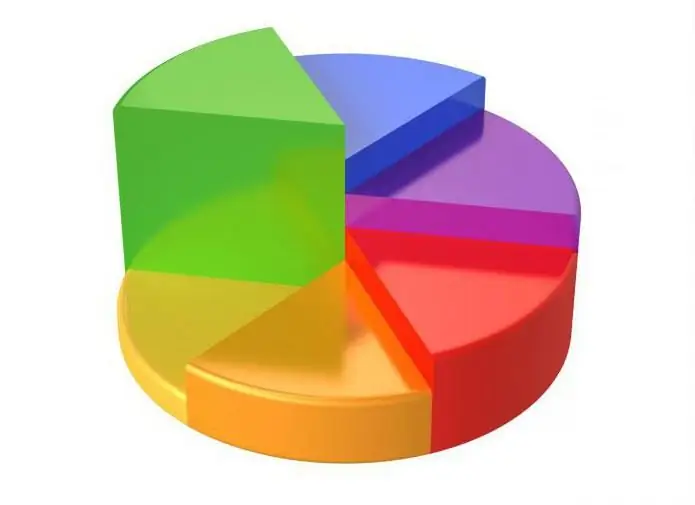
ในโหมดมาตรฐาน ระบบจะสร้างแผนที่การคลิกและลิงก์ภายนอกจากบล็อก "แชร์" จะถูกนำมาพิจารณา และอัตราตีกลับจะแสดงค่าที่มีรายละเอียดน้อยลง
หากทรัพยากรเป็นโครงการเชิงพาณิชย์ คุณควรลองใช้ฟังก์ชัน "webvisor" อย่างแน่นอน ในแท็บที่กำหนดไว้เป็นพิเศษสำหรับสิ่งนี้ คุณสามารถทำการตั้งค่าที่จำเป็นได้
จะใช้ตัวชี้วัดยานเดกซ์ได้อย่างไร หากคุณต้องการเคาน์เตอร์ที่มองเห็นได้ ให้ทำเครื่องหมายที่ช่องถัดจาก "ผู้แจ้ง" ไอคอนจะปรากฏขึ้นทางด้านขวา ซึ่งสามารถกำหนดค่าเพิ่มเติมได้ มีโอกาสที่จะปรับสีและลักษณะที่ปรากฏ
การติดตั้งตัวนับเมตริกบนเว็บไซต์
ถ้าผู้แจ้งถูกเปิดใช้งาน ตัวนับจะปรากฏในรหัส ซึ่งจะแบ่งออกเป็นสองส่วน ต้องแทรกรายการแรกลงในเทมเพลต โดยจะแสดงข้อมูลเกี่ยวกับการรับส่งข้อมูลที่สำเร็จ และรายการที่สองควรวางเพื่อให้โหลดในหน้าใดก็ได้
ตัวอย่างการอัพโหลดโค้ดไปยัง Joomla
ในการดำเนินการนี้ คุณต้องเชื่อมต่อผ่าน FTP และในตัวแก้ไขของไฟล์ INDEX. PHP ซึ่งอยู่ในโฟลเดอร์ที่มีเทมเพลตใช้ ให้วางโค้ดก่อนแท็กปิด /body หลังจากบันทึกการเปลี่ยนแปลงทั้งหมดแล้ว
ตัวอย่างการอัพโหลดโค้ดเวิร์ดเพรส
Yandex. Metrica ตั้งค่าอย่างไร การแก้ไขต้องใช้ไฟล์ FOOTER. PHP ที่ส่วนท้ายสุดของเนื้อหา (คล้ายกับวิธีก่อนหน้า) คุณต้องวางโค้ดและบันทึกการเปลี่ยนแปลงทั้งหมดที่ทำกับไฟล์
บริการทำอะไรได้บ้าง
วิธีใช้ตัวชี้วัดยานเดกซ์ แท็บ"เป้าหมาย" ไม่จำเป็นต้องกรอกทันที สามารถทำได้หลังจากได้รับรหัส ซึ่งจำเป็นสำหรับการตรวจสอบประสิทธิภาพของพารามิเตอร์ต่างๆ ตัวอย่างเช่น การคลิกที่โฆษณา นอกจากนี้ยังง่ายต่อการติดตามจำนวนผู้ใช้ที่เพิ่มผลิตภัณฑ์ลงในตะกร้าสินค้าหรือสมัครรับข่าวสารจากแหล่งข้อมูล
ตัวกรองช่วยให้คุณตัดข้อมูลที่ไม่จำเป็นออก เช่น การเข้าชมไซต์ของคุณเองหรือการเข้าชมโดยโรบ็อตการค้นหา
เปิดโอกาสดีๆ ด้วยตัวเลือก "การเข้าถึง" ที่นี่คุณต้องเพิ่มผู้ใช้เพื่อให้เขาสามารถติดตามสถิติของทรัพยากรได้ มีสองวิธีในการตั้งค่า: "ดูเท่านั้น" หรือ "การเข้าถึงแบบเต็ม" ตัวเลือกที่สองมีไว้สำหรับการกระทำทั้งหมดของผู้ใช้รายอื่น ยกเว้นการลบตัวนับ
จะลบตัวนับที่ไม่จำเป็นได้อย่างไร
ในรายการทั่วไปที่แสดงข้อมูลสั้น ๆ เกี่ยวกับแต่ละรายการ ตรงข้ามคือตะกร้าในบริการ Yandex. Metrica เคาน์เตอร์สามารถลบออกได้อย่างง่ายดายโดยคลิกที่มัน ในที่เดียวกัน เมื่อคุณคลิกที่ปุ่มแก้ไข คุณสามารถแก้ไขและปรับการตั้งค่าได้อย่างง่ายดาย
ยังมีโอกาสที่น่าตื่นเต้นอีกไหม
เพิ่มเติมหลายอย่างเกี่ยวกับวิธีใช้เมตริก Yandex คุณสามารถเชื่อมต่อคุณสมบัติเพิ่มเติมได้โดยใช้ปุ่ม "แก้ไข" ซึ่งอยู่ถัดจากเคาน์เตอร์
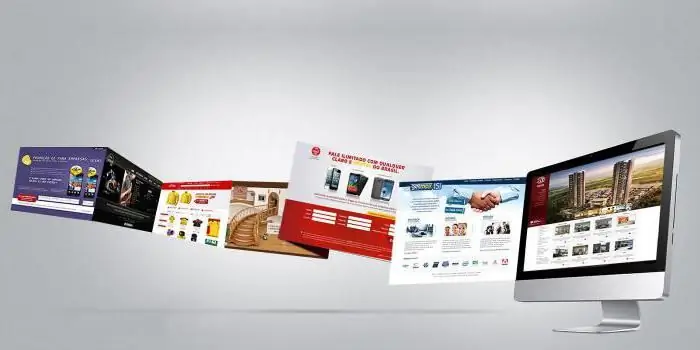
ในส่วน "รหัส" คุณสามารถตั้งค่าช่องทำเครื่องหมายที่จำเป็น (คลิกแผนที่ เว็บเบราว์เซอร์ และอื่นๆ) และวางรหัสที่ได้รับบนเว็บไซต์อีกครั้ง
ตัวเลือกที่ดีคือ "อัตราตีกลับที่แม่นยำ" ขอแนะนำให้ตั้งค่าความน่าเชื่อถือ
ดูผลลัพธ์ของเว็บเบราว์เซอร์และลิงก์แผนที่สามารถพบได้ในหน้าสถิติที่เกี่ยวข้อง (ในแผงด้านบน "พฤติกรรม" หากคุณเปลี่ยนไปใช้รูปแบบเก่า)
แผนที่ของลิงก์ช่วยให้คุณเห็นลิงก์ที่ต้องการในช่วงระยะเวลาหนึ่ง รายงานจะออกเป็นสี หากลิงก์ถูกเน้นด้วยสีม่วง แสดงว่ามีการเปลี่ยนภาพเล็กน้อย และใกล้กับสีแดงมาก ตรงกันข้ามก็เป็นจริง นอกจากนี้ คุณสามารถดูแผนภูมิตามวัน
คลิกแผนที่เป็นตัวเลือกที่ต่างออกไปเล็กน้อย จะแสดงการคลิกที่เกิดขึ้นบนเว็บไซต์ คุณสามารถดูรายงานสำหรับช่วงเวลาที่กำหนดได้ แสดงข้อมูลสีด้วย





